Win10專業(yè)版電腦麥克風(fēng)沒聲音怎么辦?
Win10專業(yè)版系統(tǒng)用戶在使用電腦過程中會(huì)突然發(fā)現(xiàn)自己的電腦麥克風(fēng)沒有了聲音,Win10專業(yè)版電腦麥克風(fēng)沒聲音怎么辦?好吧啦網(wǎng)小編在這分享一篇Win10專業(yè)版電腦麥克風(fēng)沒聲音解決方法,希望能幫到你。
方法一
1、我們打開【控制面板】【硬件和聲音】。
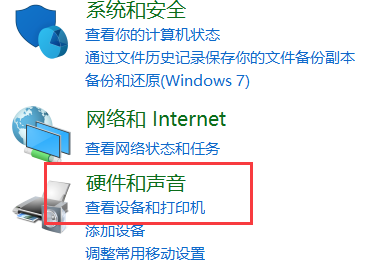
2、再打開管理音頻設(shè)備。
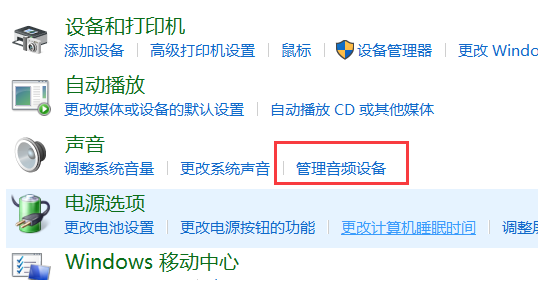
3、【聲音】的界面中,我們切換至【錄制】的選項(xiàng)卡,雙擊【麥克風(fēng)】。
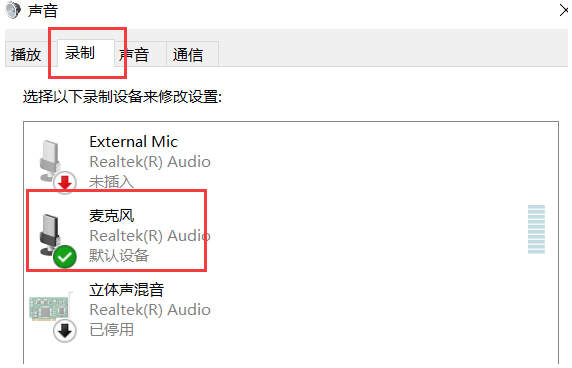
4、點(diǎn)擊切換至【級(jí)別】的選項(xiàng)卡調(diào)整麥克風(fēng)音量至最大,如果麥克風(fēng)聲音不夠大,我們還可以設(shè)置麥克風(fēng)加強(qiáng)。
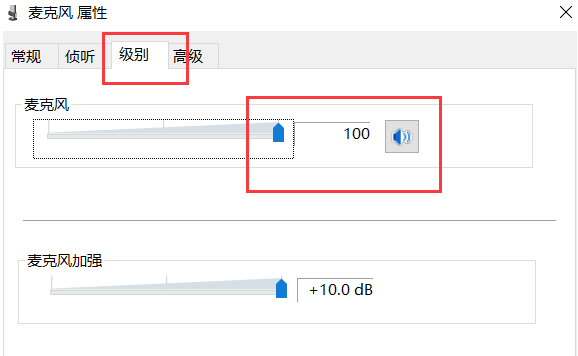
方法二
1、確認(rèn)麥克風(fēng)插孔是否連接正確。
2、一般帶麥克風(fēng)的耳機(jī)都有兩組接線 插頭 。
3、一組為綠色插頭(即耳機(jī)音頻信號(hào)),另一組為紅色插頭(即麥克風(fēng)信號(hào)輸入)。3

4、首先確認(rèn)紅色插頭應(yīng)當(dāng)連接到電腦面板對(duì)應(yīng)的紅色插孔中(通常情況下會(huì)有耳機(jī)和麥克風(fēng)圖標(biāo)標(biāo)識(shí))。
方法三、確認(rèn)聲卡驅(qū)動(dòng)程序是否正常
1、點(diǎn)擊【開始】菜單,選擇【運(yùn)行】在運(yùn)行中輸入【devmgmt.msc】。
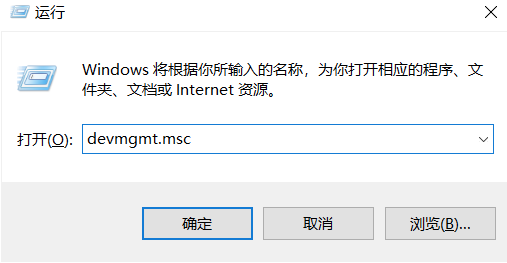
2、點(diǎn)擊確定打開【設(shè)備管理器】在設(shè)備管理器的任意位置查看是否出現(xiàn)帶有感嘆號(hào)或問號(hào)的項(xiàng)目。

3、再展開【聲音、視頻和游戲控制器】前面的+號(hào),查看下方是否有帶感嘆號(hào)或問號(hào)的項(xiàng)目。
4、如果有,說明聲卡驅(qū)動(dòng)不正常或未安裝。
5、下載安裝【驅(qū)動(dòng)精靈】。
6、在【基本狀態(tài)】中點(diǎn)擊【驅(qū)動(dòng)升級(jí)】。
7、升級(jí)完聲卡驅(qū)動(dòng)之后重新啟動(dòng)計(jì)算機(jī),在嘗試語音通話。
相關(guān)文章:
1. Windows7系統(tǒng)guest賬戶開啟的方法2. Centos7安裝Chacha20加密算法詳解3. Win10專業(yè)版鼠標(biāo)右鍵新建不見了怎么回事?4. Win7輸入法被隱藏怎么恢復(fù)?5. Win10安裝軟件提示文件系統(tǒng)錯(cuò)誤怎么辦?6. Windows11怎么禁用后臺(tái)應(yīng)用程序?Windows11禁用后臺(tái)應(yīng)用程序方法分享7. Win7系統(tǒng)如何更改工作組名稱?8. Win11任務(wù)欄設(shè)置打開閃退怎么辦?Win11任務(wù)欄設(shè)置打開閃退解決方法9. Windows電腦開機(jī)黑屏只有鼠標(biāo)時(shí)該怎么處理?10. Win10系統(tǒng)下F盤屬性沒有安全選項(xiàng)怎么恢復(fù)?

 網(wǎng)公網(wǎng)安備
網(wǎng)公網(wǎng)安備